最近有Windows10系统用户来反映,在使用电脑开机以后经常提示explorer.exe应用程序错误,以至于桌面频繁崩溃卡死,没有办法正常使用,严重影响了日常生活与工作的效率性,实在令人苦恼。那么电脑提示explorer.exe应用程序错误时,该如何解决呢?对此下面小编就来介绍一下电脑explorer.exe应用程序错误的解决方法吧。
1、首先,鼠标右键单击开始按钮,在开始右键菜单点击运行,运行中输入cmd,在点击确定按钮或按回车;
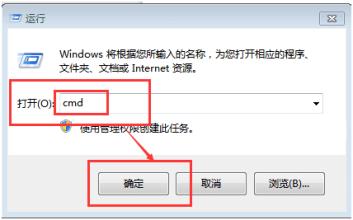
2、然后,在命令窗口输入以下代码然后回车注册dll文件;
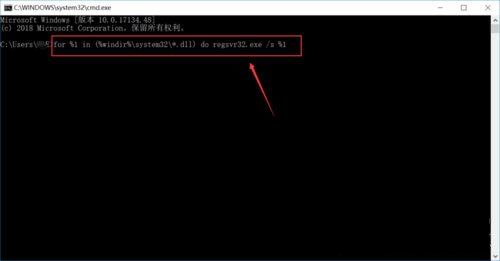
3、在命令窗口输入下图代码,再按回车注册ocx控件;
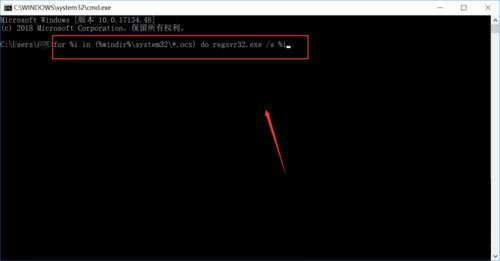
4、再返回到运行对话框,输入regedit,点击确认或按回车,调出注册表;
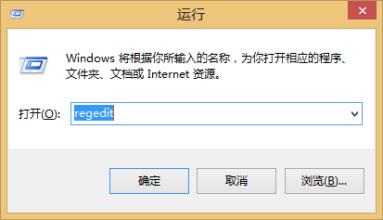
5、在进入注册表,定位到路径:HKEY_LOCAL_MACHINESOFTWAREMicrosoftWindowsCurrentVersionExplorerShellExecuteHooks将其它键值删除即可。
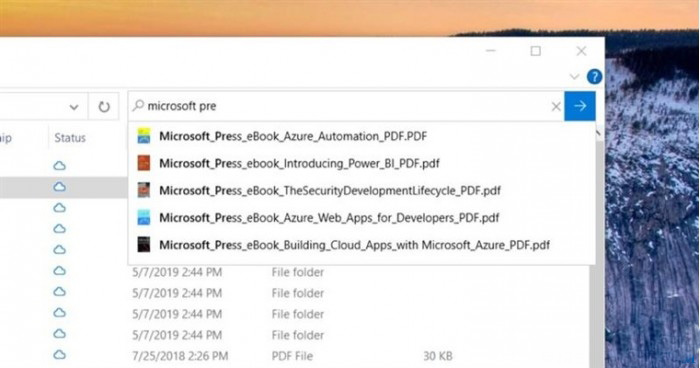
以上就是有关于电脑提示explorer.exe应用程序错误的解决方法就介绍到这了,如果以后用户也遇到这样的问题,不妨按照教程去解决操作吧,希望这个教程对大家有所帮助。
Windows10系统explorer.exe应用程序错误的解决方法
您可能感兴趣的文章
gpu不工作解决方法
热度
℃
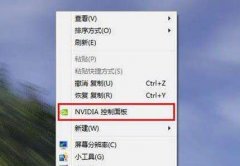
win10最流畅版系统怎么安装
热度
℃
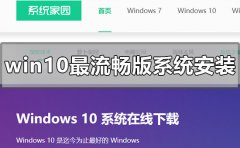
Win10系统开启游戏栏功能的方法
热度
℃
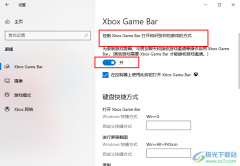
win10局域网共享错误0x80070035怎么解决
热度
℃

win10字体安装失败怎么办
热度
℃
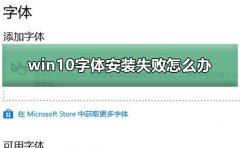
win10录屏打不开解决方法
热度
℃
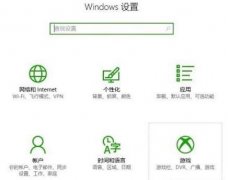
0x80070424 0x80070643无法更新怎么办解决方法
热度
℃
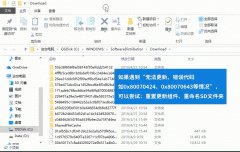
Win10系统下载更新设置绝对宽带的方法
热度
℃
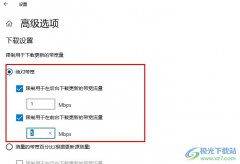
win10关机提示关闭教程
热度
℃

Windows10系统取消“无法验证发布者”提示的方法
热度
℃
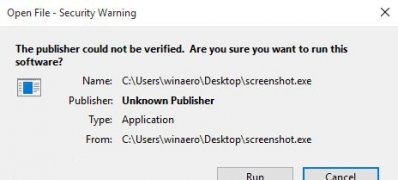
window 7系统开机启动项详解
热度
℃

edge浏览器快捷方式不见了解决方法
热度
℃
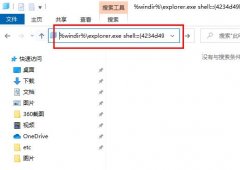
win11无法用ds4解决方法
热度
℃

Win10系统更新失败撤销更改无限重启的解决方法
热度
℃
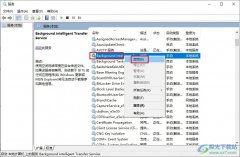
Windows7中下载掉线的原因及解决办法
热度
℃
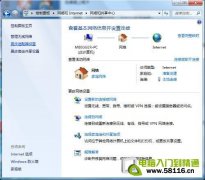
win11微软账户登录不上解决方法
热度
℃
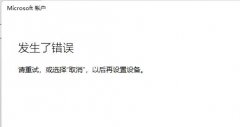
win10运行新任务的代码详细介绍
热度
℃
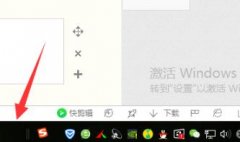
win101909电脑桌面假死解决方法
热度
℃
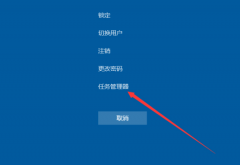
win11休眠模式关闭教程
热度
℃
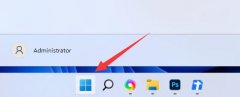
KB4539080更新了什么
热度
℃

分享至微信,请使用浏览器下方的分享功能
Windows10系统explorer.exe应用程序错误的解决方法
最近有Windows10系统用户来反映,在使用电脑开机以后经常提示explorer.exe应用程序错误,以至于桌面频繁崩溃卡死,没
长按识别二维码 进入电脑技术网查看详情
请长按保存图片
